Manual de instalação e operação
|
|
|
- Isabel Cruz Fortunato
- 8 Há anos
- Visualizações:
Transcrição
1 Manual de instalação e operação Viper Pro
2 Aviso de isenção de responsabilidade Apesar do grande esforço para garantir a precisão deste documento, a Raven Industries não assume a responsabilidade por omissões e erros. Nem assume qualquer responsabilidade por danos resultantes da utilização das informações contidas aqui. A Raven Industries não deve ser responsabilizada pelos efeitos de condições atmosféricas ou atividades do ciclo solar no desempenho de seus produtos. A Raven Industries não garante a precisão, a integridade, a continuidade ou a disponibilidade do sinal de GPS do Departamento de Defesa dos E.U.A./Satélites da NAVSTAR GPS, o serviço de correção da OmniSTAR ou o serviço de correção da WAAS. A Raven Industries não aceita a responsabilidade pela utilização do sinal para um propósito diferente do declarado. A Raven Industries não deve ser responsabilizada por danos incidentais ou conseqüenciais ou uma perda de benefícios ou lucros antecipados, interrupção do trabalho ou perda ou deficiência de dados decorrentes da utilização, ou impossibilidade de utilização, do SmarTrax ou qualquer um de seus componentes.
3 Índice Capítulo 1 Introdução... 1 Caracteristicas do Viper Pro... 2 A Interface do Viper Pro... 3 Painel frontal... 4 Painel traseiro... 6 Cuidado e Utilização do Viper Pro... 6 Capítulo 2 Instalação, Inicialização e Registro... 7 Visão geral do processo de instalação... 7 Conteúdo do kit... 8 Montagem e Instalação... 9 Conexão do receptor DGPS... 9 Conexão de Alimentação (Energia) Inicialização...11 Registrando seu Sistema Viper Pro Capítulo 3 Configuração CAN (Controller Area Network) Visão Geral do Sistema Raven CANbus Instalação do Sistema Raven CANbus Instalação elétrica do Sistema CANbus Adicionar nodos ao sistema CAN Detectar nodos do CANbus Programar nodos no sistema CANbus Área Cal Barra Área Configuração Variados Tela Configuração Variados Caixa de Dados Caixa de Dados Área de Pressão Área de Aplicação Registro Total Alarmes Capítulo 4 Navegar na interface do Viper Pro Características da Tela Principal Manual Nº i
4 Índice Abas Menu Menu Configuração Configuração porta de comunicação serial Configuração Viper Pro para Guia com Barra de Luz Configuração Barra e implemento Capítulo 5 Usando o Sistema Viper Pro Trabalhos Barras paralelas tiered Relatórios de Aplicação Capítulo 6 Sequencia de produto Capítulo 7 Usando AccuBoom Mapeamento com zona aplicar e não-aplicar Carregar Mapa Não-Aplicar Accuboom Capítulo 8 Usando AutoBoom Tela Status do AutoBoom Capítulo 9 Guia Viper Pro Telas de Guia Padrões de Guia Recurso Mover Capítulo 10 Gerencia de Arquivo Visão geral Gerencia de arquivos Capítulo 11 Rbin Viewer Download do Rbin Viewer Instalando o Rbin Viewer ii Manual de Instalação e Operação do Viper Pro
5 Índice Visualizando os arquivos Rbin Opções da Barra de Ferramentas Opções do Rbin Capítulo 12 Resolução de Problemas do Sistema Viper Pro Informações sobre Resolução de Problemas do Viper Pro Mensagens de Erro Resolução de Problemas do CAN Apêndice A Diagramas de sistemas Conexão de console serial ao Viper Pro (Opcional) Viper Pro com Barra de luz externa Apêndice B Entendendo os arquivos do Viper Pro Estrutura de arquivos do Viper Pro Fazer a manutenção da memória de armazenamento Apêndice C Calcular a Largura da barra (Calibração) para aplicações líquidas 219 Pulverização de corbertura total Pulverização em faixa Apêndice D Cálculo e Verificação da Constante Granular Verificação da Constante granular Apêndice E Calculando Calibração de Velocidade Calcular a Calibração da velocidade Apêndice F Calcular as Calibrações para aplicações líquidas egranulares 225 Calcular a Calibração da válvula Calcular as Calibrações das taxas Verificar os limites da taxa de fluxo Manual Nº iii
6 Índice Calcular as Calibrações do medidor Apêndice G Testar o cabo de extensão do sensor de velocidade 229 Designações de pinos e leitura de voltagens Apêndice H Testar os cabos do medidor de vazão Designações de pinos e leitura de voltagens Testar o cabo do medidor de vazão Apêndice I Usar o programa Front Panel com o sistema do Viper Pro 233 Inicializar o programa Front Panel Apêndice J Atualizar os nodos CAN no console do Viper Pro 237 Apêndice K Controlar o RPM dos Pratos/ Spinner Apêndice L Controle de Taxa serial externa Configuração a porta auxiliar para o controle de taxa serial externa Apêndice M Estação Meteorológica Chave de ativação da estação meteorológica Conectar a estação meteorológica Configuração da porta de comunicação Apêndice N Comunicação Wireless & Wireless e Servico Remoto 249 Status de Comunicação Wireless Tela Status Wireless iv Manual de Instalação e Operação do Viper Pro
7 CAPÍTULO 1 Capít ulo 1Introdução Parabéns por adquirir o sistema de gerenciamento de aplicações de precisão Viper Pro da Raven! O Viper Pro é uma ferramenta de precisão multi-uso que oferece a última tecnologia em agricultura de precisão com recursos que incluem o controle de aplicações de produtos, mapeamento de campo e relatórios de aplicações, bem como guia no campo através de um receptor DGPS (Differential Global Positioning System) conectado. FIGURA 1. Console do Viper Pro da Raven Manual No
8 Chapter 1 Caracteristicas do Viper Pro As seções seguintes oferecem uma breve introdução sobre os recursos do console do Viper Pro e alguns dos recursos opcionais disponíveis para utilização com o sistema de gerenciamento de aplicações de precisão do Viper Pro. Controle de produtos compensados por velocidade e Registro de dados O Viper Pro é capaz de controlar cinco produtos através dos Nodos de controle de produtos conectados a um sistema CANbus. O Viper Pro ajusta automaticamente a taxa de aplicação de cada produto de acordo com a velocidade, largura e status das seções programadas, e a taxa programada. O Viper Pro também é capaz de monitorar e mapear aplicações controladas por outro Console serial da Raven, como os consoles SCS 440 ou 460 da Raven, através de uma conexão serial. Os recursos de taxa variável do Viper Pro podem também ser usados com um Console serial da Raven. Um mapa em tempo real conforme a aplicação é exibido na tela enquanto as informações sobre a aplicação e o reconhecimento são registradas e salvas pelo Viper Pro. Essas informações sobre o trabalho podem então ser transferidas para uma unidade flash USB, copiadas para um PC em casa ou em um escritório e usadas para criar relatórios impressos e mapas de cobertura. Aplicação em taxa variável ATV (VRA) O Viper Pro pode proporcionar o controle de taxa variável de produtos líquidos, granulares, de controle pratos, injeção direta de produtos. O Viper Pro também registra e armazena dados conforme a aplicação ou informações de Scout. Essas informações conforme a aplicação podem ser usadas para comparar a prescrição do campo à aplicação atual e fornecer uma documentação importante sobre a aplicação. O sistema Viper Pro irá armazenar o relatório de aplicação e registro de dados no arquivo "Rbin". Veja o Capítulo 10, Gerencia de Arquivo ou Apêndice B, Entendendo os arquivos do Viper Pro para obter informações detalhadas. A Raven fornece, sem custo adicional, uma ferramenta fácil de usar chamada Rbin Viewer que permite que o operador visualize e imprima relatórios de aplicações do Viper Pro ou exporte os dados registrados como um arquivo SHP (shapefile). O formato comum shapefile pode ser usado por diversos pacotes de softwares de gerenciamento de aplicações. Por padrão, a Aplicação de taxa variável (VRA) de produto único vem com o seu sistema Viper Pro. Com a atualização para a (VRA) ATV multi-produto (NP ), o sistema Viper Pro pode aplicar a taxa variável a até cinco produtos ao mesmo tempo. Guia na tela O sistema Viper Pro fornece guia 3-D na tela na forma de um caminho virtual (CDI - Course Direction Indicator), bem como uma barra de luz sobre a tela. As opções de guia incluem linha reta AB, Última Passada, Contorno fixo,e Pivot para corresponder ao seu campo e aplicação. Além disso, as informações de GPS podem ser enviadas para uma barra de luz externa Raven. Ver Capítulo 9, Guia Viper Pro para mais detalhe. Características Opcionais Além do controle de aplicação de produto, diversos componentes e sistemas opcionais da Raven estão disponíveis para utilização com o sistema do Viper Pro. Sistema AccuBoom controle automático de seções de barra. Sistema AccuRow controle automático de seções de plantadeira. Sistema AutoBoom Glide Controle automático de altura de Barra. Sistemas de direção assistida SmarTrax, SmartSteer. 2 Manual de Instalação e Operação do Viper Pro
9 Introdução Módulo TM-1 oferece correção de inclinação de DGPS sobre terreno inclinado. Watchdog Estação meteorológica automatizado para recolher informações e relatórios. Field Hub para comunicação sem fio (wireless) e acesso à Internet. SCS Sidekick Sistema de injeção direta para controle de automático de aplicação de Químicos. 1 Observação: Consulte Capítulo 7, Usando AccuBoom ou Capítulo 8, Usando AutoBoom para obter mais informações sobre a utilização desses recursos com o console do Viper Pro. O Viper Pro também é capaz de integrar-se em diversos sistemas de controle Raven CANbus ou com consoles de controle de interface serial Raven. Entre em contato com o seu revendedor local Raven para obter mais informações sobre esses e outros recursos e componentes opcionais disponíveis para utilização com o Viper Pro. A Interface do Viper Pro As seções seguintes oferecem uma visão geral dos recursos da interface de usuário do console do Viper Pro. Tela TouchScreen A Tela sensível ao toque TouchScreen de matriz ativa possibilita a visibilidade da tela através de uma ampla variedade de condições de luminosidade e mesmo sob a luz do sol direta. Manual No
10 Chapter 1 O console do Viper Pro oferece uma conveniente interface sensível ao toque. O acesso a diversos recursos é proporcionado, literalmente, na ponta dos dedos do operador. Informações adicionais sobre configuração, bem como telas informativas estão acessíveis através do Menu. CUIDADO Para evitar danificar a tela TouchScreen, não use objetos pontiagudos como canetas esferográficas, canivetes, chaves de fenda, etc. na tela do Viper Pro. Painel frontal O painel frontal do Viper Pro proporciona fácil acesso ao botão (power), Liga/Desliga e à conexão USB. A seguir está uma descrição dos recursos do painel frontal do Viper Pro: FIGURA 2. Painel frontal do Viper Pro Tela TouchScreen Porta USB Botão Liga/Desliga 4 Manual de Instalação e Operação do Viper Pro
11 Introdução Toque o botão Liga/Desliga para iniciar o console do Viper Pro. O console demora aproximadamente 30 segundos para ser ativado. ALERTA Não fechar um trabalho antes de desligar o console pode resultar em perda de informações do trabalho. Certifique-se de fechar adequadamente quaisquer trabalhos abertos antes de desligar o console. 1 Uma porta USB está convenientemente localizada na frente do console do Viper Pro. Insira uma unidade flash USB nesta porta para transferir arquivos compatíveis com o Viper Pro. Observação: A unidade flash USB precisa estar formatada com a estrutura de arquivos do Viper Pro. Consulte Capítulo 10, Gerencia de Arquivo para configurar a estrutura de arquivos exigida em sua unidade flash USB. Transferência de arquivos O Viper Pro apresenta uma memória interna para armazenar arquivos do trabalho atual e informações de campo. A memória interna não deve ser usada para armazenamento por longos períodos de tempo e os arquivos devem ser periodicamente transferidos para um PC em casa ou no escritório para arquivar ou imprimir relatórios dos trabalhos. Ao transferir os arquivos, use uma unidade flash USB ou um pen-drive com pelo menos 256 MB de memória. As unidades flash USB podem ser compradas diretamente da Raven Industries (Unidade flash USB de 1 GB Nº de peça ) bem como em diversas lojas. FIGURA 3. Unidade flash USB Observação: Conecte a unidade flash USB somente quando desejar transferir arquivos. Não inicie o Viper Pro com o pen-drive USB conectado deixe o USB conectado no Viper Pro durante o trabalho. Manual No
12 Chapter 1 Painel traseiro A seguir está uma breve introdução às portas e conectores disponíveis na parte de trás do console Viper Pro. O painel traseiro oferece portas USB adicionais bem como uma porta para conectar um roteador sem fio (wireless router) opcional para recursos sem fio (wireless) no futuro. Painel traseiro do Viper Pro Barra de montagem embutido Portas USB Porta Ethernet Conector do cabo de interface principal Conector do cabo de interface auxiliar Os conectores dos cabos de interface principal e auxiliar estão também localizados na parte de trás do Viper Pro. Os números de série e de peça do console, bem como a letra de revisão, estão impressos na etiqueta localizada na parte de trás do console. Tenha essa informação em mãos quando precisar entrar em contato com o atendimento ao cliente. Cuidado e Utilização do Viper Pro Siga as seguintes orientações para o cuidado e utilização adequados do console do Viper Pro. CUIDADO Não aplique nenhum tipo de líquido ou limpa-vidros diretamente à superfície da tela TouchScreen. Substâncias químicas agressivas podem danificar a tela TouchScreen. Limpe a tela a parte externa do console conforme necessário com um pano macio umedecido com limpa-vidros. Aplique o limpa-vidros no pano e, em seguida, esfregue a tela com cuidado. Não use qualquer outro tipo de instrumento pontiagudo na tela TouchScreen do Viper Pro. Somente a ponta do seu dedo ou uma caneta stylus aprovada devem ser usados para fazer a interface com o console. Não exponha o console do Viper Pro a precipitação ou outras formas de líquido. Prenda o console firmemente e passe os cabos de forma a impedir o esmagamento ou perigo de tropeção. Quando as temperaturas esperadas são inferiores a -12 Celsius, o Viper Pro deve ser retirado do veículo e armazenado em uma temperatura de ambiente controlada. 6 Manual de Instalação e Operação do Viper Pro
13 CAPÍTULO 2 2Instalação, Capít ulo Inicialização eregistro Visão geral do processo de instalação As seções a seguir foram desenvolvidas como uma visão geral do processo de instalação do Viper Pro. Essas instruções abordam a instalação básica do console do Viper Pro e dos componentes e cabos fornecidos. Observação: Para obter instruções sobre a instalação de hardware adicional com seu Viper Pro, consulte as instruções fornecidas com o(s) componente(s) adicional(is) ou opcional(is). As instruções para a construção de um Sistema CAN (Controller Area Network) podem ser encontradas em Capítulo 3, Configuração CAN (Controller Area Network). Para obter diagramas de sistema adicionais, consulte Apêndice A, Diagramas de sistemas. A instalação básica do sistema Viper Pro acontece da seguinte forma: 1. Revisar o conteúdo do kit 2. Montar o console Viper Pro 3. Montar o receptor DGPS e a antena 4. Passar e conectar o cabo de interface principal 5. Conectar qualquer componente CAN ou GPS opcional 6. Conectar os condutores de alimentação do cabo de interface principal à bateria do veículo CUIDADO Seguir as instruções para a ligação do cabo de alimentação a bateria com cuidado. Invertendo a alimentação pode causar danos ao Viper Pro. Conecte a bateria depois que todos os outros componentes foram correctamente montados e conectados. Manual No
14 Chapter 2 Conteúdo do kit Antes de continuar com a instalação do seu sistema Viper Pro, reveja os seguintes componentes do kit do Viper Pro; TABELA 1. Kit do Viper Pro (Nº de peça ) Peça/Descrição Número de peça Console, Viper Pro Braçadeira, Montagem Barra, Montagem Botão, Braçadeira de montagem Cabo, Interface principal Manual, Viper Pro Manual de Referência Rápida, Viper Pro Outros componentes disponíveis Número de peça Cabo, Interface auxiliar Cabo, Interface Combo Cabo, Adaptador, Viper para Viper Pro Nodo CAN, Barra/Veloc Nodo CAN, Produto único Observação: Se o Viper Pro fornecer o controle de produto por meio de um Sistema CANbus, um Nodo CAN de Barra/Veloc (Nº de peça ) e pelo menos um Nodo CAN de Produto único (Nº de peça ) devem estar conectados ao CANbus. 8 Manual de Instalação e Operação do Viper Pro
15 Instalação, Inicialização e Registro Montagem e Instalação O procedimento a seguir orientará você na montagem do console do Viper Pro e na conexão dos cabos necessários. Montando o console do Viper Pro 1. Selecione um local para montar o console do Viper Pro. Consulte os seguintes requisitos ao selecionar um local de montagem para o console do Viper Pro: O console do Viper Pro não é a prova d'água. Monte o console dentro da cabine da máquina ou compartimento de motoristas com fácil acesso do motorista ou operador. Prenda firmemente o barra de montagem (Nº de peça ) a uma superfície plana e apropriada. Depois de montado, o barra deve fornecer uma base estável para o console e não deve impedir a operação normal da máquina. O Viper Pro deve ser montado em um local onde não terá muita vibração durante a operação normal do equipamento. Mantenha o console longe de elementos móveis dentro da cabine da máquina. Mantenha a rota do cabo em mente ao selecionar um local de montagem para evitar tropeçar, ou danos no cabo durante a operação normal. 2. Conecte o Cabo de interface principal (Nº de peça ) à parte de trás do console. 3. Comece a passar o cabo de interface principal para evitar riscos de tropeção, bem como para não deixar o cabo entortar ou quebrar durante a operação normal da máquina. O conduíte com os fios vermelho e branco pode ser roteado para uma fonte de alimentação limpa e controlada. CUIDADO NÃO conecte os condutores de alimentação até ser instruído. Os condutores de alimentação devem ser conectados depois que todas as instruções de instalação tiverem sido concluídas. Inverter os condutores de alimentação pode causar danos ao console. 2 Conexão do receptor DGPS ALERTA Leia e siga cuidadosamente todas as instruções de instalação incluídas no receptor DGPS e antena e quaisquer componentes DGPS opcionais antes de conectar o console Viper Pro ou respectivos cabos. O sinal de um receptor DGPS deve ser roteado para o Viper Pro por meio de um conector serial marcado como DGPS no cabo de interface principal (Nº de peça ). Para obter informações sobre como configurar o Viper Pro para receber sinal do receptor DGPS conectado, consulte Configuração porta de comunicação serial seção na página 99. Manual No
16 Chapter 2 FIGURA 1. Exemplo de conexão do receptor DGPS Viper Pro com Phoenix 200 (antena/receptor integrados) Conexão de Alimentação (Energia) Certifique-se de que o Viper Pro foi corretamente montado e de que o cabeamento de todos os componentes esteja conectado antes de conectar o cabo de interface principal (Nº de peça ). 1. Passe o conduíte com os cabos vermelho e branco até um fonte de alimentação de +12 V. 2. Conecte o fio do condutor vermelho a um fonte controlada e limpa de alimentação +12 V DC. 3. Conecte o fio branco a terra (Massa) negativo na bateria. CUIDADO Mesmo quando o Viper Pro está desligado, o console usa uma pequena corrente da bateria. Conecte o fio vermelho a uma fonte de alimentação controlada ou, se a máquina não for usada por um longo período de tempo, remova a alimentação do Viper Pro. Para evitar a perda de dados acidental, o fio vermelho deve ser conectado a uma fonte de alimentação limpa. 10 Manual de Instalação e Operação do Viper Pro
17 FIGURA 2. Conexão do condutor de alimentação do cabo de interface principal (Nº de peça ) Instalação, Inicialização e Registro 2 +12V DC Terra Observação: Não conecte o fio laranja à alimentação externa. O fio laranja é desligado do sistema Viper Pro. Quando o Viper é ligado, uma tensão de +12 V DC é aplicada ao fio laranja para ligar um dispositivo externo. Se mais de 1 A for necessário do fio laranja, instale um relé para ligar as correntes mais altas. FIGURA 3. Terminais de relé (Nº de peça ) Bateria positiva Bateria negativa 12 V alterado para Alimentação do Nodo Para o interruptor do fio laranja alterado de 12 V (comutado pelo fio laranja ou chave) Inicialização Após o término e a verificação da instalação do sistema de gerenciamento de aplicações de precisão do Viper Pro, o console pode ser ligado. Observação: Antes de conectar ou usar quaisquer componentes adicionais ou opcionais com o sistema de gerenciamento de aplicações de precisão do Viper Pro, certifique-se de seguir as instruções de instalação e verificar a instalação adequada. Manual No
18 Chapter 2 Para inicializar o Viper Pro: Antes de ligar o console do Viper Pro, verifique se o console está montado corretamente e se todas as conexões de cabo e alimentação foram instaladas adequadamente conforme instruído nas seções anteriores. 1. Toque o botão liga/desliga no console do Viper Pro. O console demorará aproximadamente 2 minutos para ligar. Observação: Pressionar o botão liga/desliga quando a seguinte mensagem é exibida na tela inicializará o assistente de calibração da tela (TouchScreen) sem exibir o Menu program selection ( Menu Seleção de Programa). Esta mensagem é exibida por aproximadamente cinco segundos e pode ser ignorada para exibir o Menu Menu program selection ( Menu Seleção de Programa) normalmente. 2. O Menu Program Selection (Menu Seleção De Programa) será exibido se o Viper Pro tiver sido desligado nessa tela na última vez que o console estava ligado. Observação: Para pular o Menu Program Selection (Menu Seleção De Programa) na próxima vez que o Viper Pro for ligado, desligue o console desde a aplicação Viper Pro. Dentro da aplicação Viper Pro, toque no botão menu no canto inferior direito da tela e selecione Sair. 12 Manual de Instalação e Operação do Viper Pro
19 Instalação, Inicialização e Registro Selecione a: Opção Brightness Control para ajustar o brilho da tela. Opção Front Panel para configurar os receptores DGPS da Raven diretamente com o Viper Pro usando o Programa Front Panel. Consulte Apêndice I, Usar o programa Front Panel com o sistema do Viper Pro para obter instruções detalhadas sobre configuração e uso do Programa Front Panel. Opção XP Desktop para exibir a área de trabalho do Windows (Windows Desktop) no Console Viper Pro. Botão Calibrate Screen na parte inferior da tela para iniciar o assistente de calibração da tela TouchScreen. 3. Selecione a opção Viper Pro para inicializar o sistema de gerenciamento de aplicações de precisão do Viper Pro. 4. Se o Viper Pro estiver definido como Controlador CAN, ele tentará estabelecer comunicação com o sistema CANbus. A tela Resultados da Inicialização CAN exibe os resultados da detecção do CANbus Se o status dos nodos CAN for exibido corretamente, toque no botão Iniciar Viper para encerrar a seqüência de inicialização. Observação: Consulte Capítulo 3, Configuração CAN (Controller Area Network) para obter mais informações sobre a tela Resultados da Inicialização CAN ou informações sobre como configurar ou solucionar problemas do CANbus ou Nodos CAN. 6. A tela principal do Viper Pro será exibida. Para obter uma descrição dos recursos e das informações exibidas na tela principal, consulte Capítulo 4, Navegar na interface do Viper Pro. Assistente de calibração da tela TouchScreen Quando o operador toca uma área da tela, o Viper Pro exibe uma seta na área onde a seleção foi feita. Se a seta não for exibida no local correto, a tela TouchScreen poderá precisar ser calibrada novamente. Existem dois modos para acessar o Assistente de calibração da tela TouchScreen: Toque o botão liga/desliga enquanto a mensagem de inicialização é exibida. Selecione a opção Calibrate Screen na parte inferior da tela Menu Program Selection ( Menu Seleção De Programa). Manual No
20 Chapter 2 Para concluir o Assistente de calibração da tela TouchScreen: 1. Toque e mantenha pressionado o centro do primeiro de quatro pontos de calibração. 2. Quando solicitado, solte o ponto. O próximo ponto de calibração será exibido. 3. Toque e mantenha pressionado o centro de cada ponto de calibração restante conforme forem exibidos. 4. Depois que todos os pontos tiverem sido calibrados, toque nas diversas áreas da tela para verificar se a seta aparece no local correto. Observação: Essa tela será exibida apenas por 1 minuto. Uma contagem regressiva será exibida no botão Cancel. Se a calibração não for aceita antes de 1 minuto, a calibração será descartada e o Viper Pro continuará a inicializar com a calibração da tela TouchScreen anterior. 5. Toque no botão Accept para aplicar a nova calibração e continuar a seqüência de inicialização do Viper Pro. Tocar o botão Cancel descarta a nova calibração e o Viper Pro inicializará com a calibração anterior. 14 Manual de Instalação e Operação do Viper Pro
21 Instalação, Inicialização e Registro Registrando seu Sistema Viper Pro O Viper Pro deverá ser registrado se um Código de ativação de recurso opcional como multi-produto para ATV (VRA) (P / N ) ou Estação meteorológica (P / N ) for ativada. Os Código de Ativação são específicos de cada Console Viper Pro. Uma vez ativado, o código não pode ser transferido para um outro Console Viper Pro. Recursos do Viper Pro Os seguintes recursos estão disponíveis para o sistema Viper Pro: Multi-Produto ATV (VRA) Estação meteorológica 2 Multi-Produto ATV (VRA) Esse recurso não é necessário para o registro de dados de console Raven SCS de multi-produtos ou para "taxa fixa" de vários produtos com o sistema Raven CANbus. O recurso Multi-Produto ATV (VRA) só é necessário para controle automático da taxa variável de mais de um produto no console do Viper Pro. Esse recurso permite que o Viper Pro controle automaticamente as taxas de produto em referência a um ou mais mapas de prescrição. Estação meteorológica O Viper Pro é capaz de ler informações de uma estação meteorológica externa e gravar essas informações no arquivo Rbin ou relatório Rbin. Consulte Apêndice M, Estação Meteorológica ou entre em contato com seu revendedor Raven local para obter mais informações. Para registrar seu Viper Pro: 1. Na tela principal, toque no botão Menu. Manual No
22 Chapter 2 No Menu, selecione Config e, em seguida, o numero de serie machine ID) e Código Validação (Validation Code) 2. Anote a ID da Máquina e o Código de Validação do seu console do Viper Pro na planilha do Código de Registro; um exemplo é mostrado abaixo. FIGURA 4. ID da Máquina e Código de Validação Registration Code This is the Registration Code for a Viper. Do not misplace this paper or you will not be able to register your product. 3M L To register your product and receive an Activation Key go to select the Support tab and choose Product Registration. Product Options Multi - Product ( ) Weather Station ( ) Order Number XXXXXX PO Number XXXXXX The Viper machine id and validation code is obtained from the unit that will be registered. Turn on the Viper and select the 'Menu' button on the main screen. Press the 'Setup' button then the 'Reg Keys' button. Write down the Machine ID xxxxxxxx and Validation Code. xxxxxxxx They will be needed in the online registration process. Observe que seu Código de Registro (Registration Code) também aparece nessa planilha. Você precisará desse número para uso futuro. Observação: Os valores acima são apenas para fins de exemplo. Se você não comprar nenhum recurso adicional do Viper (como Multi-Produto TVA (VRA) ou Estação meteorológica), não receberá a planilha do Código de Registro. Anote Numero de serie (Machine ID) e o Código de Validação do seu sistema Viper em um pedaço de papel em branco para uso futuro. 16 Manual de Instalação e Operação do Viper Pro
23 Instalação, Inicialização e Registro 3. Toque o botão Avance. A Tela do Código de Validação 1 é exibida. Essa é a tela na qual o Código de Ativação será inserido. Não navegue para fora dessa tela. 4. No seu computador de casa ou do trabalho, vá até o site Raven Precision e clique no link para registrar os produtos Viper. 2 Manual No
24 Chapter 2 5. Preencha as informações necessárias e clique em Submit. 6. A tela Registration Code (código de registro) é exibida. 7. Preencha o Machine Id (numero de serie), Código de Validação, e código de registro da planilha do Código de Registro. clique no botão Submit. 18 Manual de Instalação e Operação do Viper Pro
25 8. Se o registro for processado com êxito, a tela Registration Processed será exibida. Instalação, Inicialização e Registro 9. Localize o Código de Ativação do produto. Observação: Imprima essa página e guarde para seu registro. 10. De volta a tela Código de Validação 1 no console do Viper Pro, use o teclado na tela para digitar a o Código de Ativação (activation Key) recebida do site Raven Precision (consulte etapa 8). Observação: Se o Viper Pro foi registrado anteriormente, toque no botão Menu na tela principal e selecione Config e, em seguida, Codigo Regist e Avance para exibir a tela " Código de Validação 1 " para introduzir o Código de Ativação. 11. Toque OK. O Código de Ativação é salvado no sistema Viper e os Código de Ativação apropriados são validados.. Manual No
Guía de Referencia Rápida
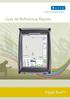 Guía de Referencia Rápida Viper Pro Iniciação Básica Presione o Botão Power para Ligar o sistema Viper Pro. 1 Viper o Que Fazer ou Não Fazer 1. Tenha o número de série e a versão do firmware do Viper Pro
Guía de Referencia Rápida Viper Pro Iniciação Básica Presione o Botão Power para Ligar o sistema Viper Pro. 1 Viper o Que Fazer ou Não Fazer 1. Tenha o número de série e a versão do firmware do Viper Pro
Manual de instalação e operação
 Manual de instalação e operação Envizio Pro Aviso de isenção de responsabilidade Apesar do grande esforço para garantir a precisão deste documento, a Raven Industries não assume a responsabilidade por
Manual de instalação e operação Envizio Pro Aviso de isenção de responsabilidade Apesar do grande esforço para garantir a precisão deste documento, a Raven Industries não assume a responsabilidade por
Motorola Phone Tools. Início Rápido
 Motorola Phone Tools Início Rápido Conteúdo Requisitos mínimos... 2 Antes da instalação Motorola Phone Tools... 3 Instalar Motorola Phone Tools... 4 Instalação e configuração do dispositivo móvel... 5
Motorola Phone Tools Início Rápido Conteúdo Requisitos mínimos... 2 Antes da instalação Motorola Phone Tools... 3 Instalar Motorola Phone Tools... 4 Instalação e configuração do dispositivo móvel... 5
Capture Pro Software. Introdução. A-61640_pt-br
 Capture Pro Software Introdução A-61640_pt-br Introdução ao Kodak Capture Pro Software e Capture Pro Limited Edition Instalando o software: Kodak Capture Pro Software e Network Edition... 1 Instalando
Capture Pro Software Introdução A-61640_pt-br Introdução ao Kodak Capture Pro Software e Capture Pro Limited Edition Instalando o software: Kodak Capture Pro Software e Network Edition... 1 Instalando
Leia antes de utilizar. Sistema de Software de Desenho de Bordados Personalizados. Guia de Instalação
 Leia antes de utilizar Sistema de Software de Desenho de Bordados Personalizados Guia de Instalação Leia este guia antes de abrir o pacote do CD-ROM Obrigado por adquirir este software. Antes de abrir
Leia antes de utilizar Sistema de Software de Desenho de Bordados Personalizados Guia de Instalação Leia este guia antes de abrir o pacote do CD-ROM Obrigado por adquirir este software. Antes de abrir
GUIA PRÁTICO do dbadge2 Dosímetro Pessoal de Ruídos
 GUIA PRÁTICO do dbadge2 Dosímetro Pessoal de Ruídos O dbadge2 foi criado para tornar as medições pessoais de exposição a ruídos mais simples do que nunca, além de contar com até três dosímetros simultâneos
GUIA PRÁTICO do dbadge2 Dosímetro Pessoal de Ruídos O dbadge2 foi criado para tornar as medições pessoais de exposição a ruídos mais simples do que nunca, além de contar com até três dosímetros simultâneos
Capture Pro Software. Guia de referência. A-61640_pt-br
 Capture Pro Software Guia de referência A-61640_pt-br Iniciando o Kodak Capture Pro Software Este guia foi projetado para fornecer instruções simples para início rápido, incluindo a instalação e a inicialização
Capture Pro Software Guia de referência A-61640_pt-br Iniciando o Kodak Capture Pro Software Este guia foi projetado para fornecer instruções simples para início rápido, incluindo a instalação e a inicialização
DRIVER DA TELA SENSÍVEL AO TOQUE MANUAL DE OPERAÇÃO
 MONITOR LCD DRIVER DA TELA SENSÍVEL AO TOQUE MANUAL DE OPERAÇÃO para Mac Versão 1.0 Modelos aplicáveis PN-L802B/PN-L702B/PN-L602B Conteúdo Introdução...3 Requisitos do sistema...3 Configuração do computador...4
MONITOR LCD DRIVER DA TELA SENSÍVEL AO TOQUE MANUAL DE OPERAÇÃO para Mac Versão 1.0 Modelos aplicáveis PN-L802B/PN-L702B/PN-L602B Conteúdo Introdução...3 Requisitos do sistema...3 Configuração do computador...4
GUIA DE CONSULTA RÁPIDA PARA. Instalação do Nokia Connectivity Cable Drivers
 GUIA DE CONSULTA RÁPIDA PARA Instalação do Nokia Connectivity Cable Drivers Conteúdo 1. Introdução...1 2. Requisitos obrigatórios...1 3. Instalação do Nokia Connectivity Cable Drivers...2 3.1 Antes da
GUIA DE CONSULTA RÁPIDA PARA Instalação do Nokia Connectivity Cable Drivers Conteúdo 1. Introdução...1 2. Requisitos obrigatórios...1 3. Instalação do Nokia Connectivity Cable Drivers...2 3.1 Antes da
Guia do Wattbike Expert Software para Iniciantes
 Guia do Wattbike Expert Software para Iniciantes 1 Índice Introdução............................................... 3 Conexão do software ao Computador de Desempenho Wattbike tela padrão Polar e edição
Guia do Wattbike Expert Software para Iniciantes 1 Índice Introdução............................................... 3 Conexão do software ao Computador de Desempenho Wattbike tela padrão Polar e edição
Guia de Instalação Rápida. Guia de Instalação Rápida. Adaptador PCI-E Sem Fio N300/N150. Adaptador PCI-E Sem Fio N300/N150
 Guia de Instalação Rápida Guia de Instalação Rápida Adaptador PCI-E Sem Fio N300/N150 Encore Electronics, Inc. Todos os direitos reservados. CAPA Adaptador PCI-E Sem Fio N300/N150 Encore Electronics, Inc.
Guia de Instalação Rápida Guia de Instalação Rápida Adaptador PCI-E Sem Fio N300/N150 Encore Electronics, Inc. Todos os direitos reservados. CAPA Adaptador PCI-E Sem Fio N300/N150 Encore Electronics, Inc.
INSTALAÇÃO DE NOKIA CONNECTIVITY CABLE DRIVERS
 GUIA DE CONSULTA RÁPIDA DA INSTALAÇÃO DE NOKIA CONNECTIVITY CABLE DRIVERS 1/6 Copyright 2003-2004 Nokia. Todos os direitos reservados. Conteúdo 1. INTRODUÇÃO...3 2. REQUISITOS DO SISTEMA...3 3. INSTALANDO
GUIA DE CONSULTA RÁPIDA DA INSTALAÇÃO DE NOKIA CONNECTIVITY CABLE DRIVERS 1/6 Copyright 2003-2004 Nokia. Todos os direitos reservados. Conteúdo 1. INTRODUÇÃO...3 2. REQUISITOS DO SISTEMA...3 3. INSTALANDO
Para modelos: LE32H158i, LE42H158i, LE46H158i, LE46H158z
 Você pode instalar o Yahoo! Connected TV atualizando o software (firmware) da sua SMART TV AOC. Veja como fazer: VEJA O QUE VOCÊ PRECISA ANTES DE INSTALAR Antes de iniciar a atualização, leia atentamente
Você pode instalar o Yahoo! Connected TV atualizando o software (firmware) da sua SMART TV AOC. Veja como fazer: VEJA O QUE VOCÊ PRECISA ANTES DE INSTALAR Antes de iniciar a atualização, leia atentamente
GUIA DE CONSULTA RÁPIDA PARA. Instalação do Nokia Connectivity Cable Drivers
 GUIA DE CONSULTA RÁPIDA PARA Instalação do Nokia Connectivity Cable Drivers Conteúdo 1. Introdução...1 2. Requisitos obrigatórios...1 3. Instalação do Nokia Connectivity Cable Drivers...2 3.1 Antes da
GUIA DE CONSULTA RÁPIDA PARA Instalação do Nokia Connectivity Cable Drivers Conteúdo 1. Introdução...1 2. Requisitos obrigatórios...1 3. Instalação do Nokia Connectivity Cable Drivers...2 3.1 Antes da
1. Introdução. 2. Conteúdo da embalagem
 1 1. Introdução / 2. Conteúdo da embalagem 1. Introdução O Repetidor WiFi Multilaser é a combinação entre uma conexão com e sem fio. Foi projetado especificamente para pequenas empresas, escritórios e
1 1. Introdução / 2. Conteúdo da embalagem 1. Introdução O Repetidor WiFi Multilaser é a combinação entre uma conexão com e sem fio. Foi projetado especificamente para pequenas empresas, escritórios e
INDICE 1. INTRODUÇÃO... 3 2. CONFIGURAÇÃO MÍNIMA... 4 3. INSTALAÇÃO... 4 4. INTERLIGAÇÃO DO SISTEMA... 5 5. ALGUNS RECURSOS... 6 6. SERVIDOR BAM...
 1 de 30 INDICE 1. INTRODUÇÃO... 3 2. CONFIGURAÇÃO MÍNIMA... 4 3. INSTALAÇÃO... 4 3.1. ONDE SE DEVE INSTALAR O SERVIDOR BAM?... 4 3.2. ONDE SE DEVE INSTALAR O PROGRAMADOR REMOTO BAM?... 4 3.3. COMO FAZER
1 de 30 INDICE 1. INTRODUÇÃO... 3 2. CONFIGURAÇÃO MÍNIMA... 4 3. INSTALAÇÃO... 4 3.1. ONDE SE DEVE INSTALAR O SERVIDOR BAM?... 4 3.2. ONDE SE DEVE INSTALAR O PROGRAMADOR REMOTO BAM?... 4 3.3. COMO FAZER
A precisão que você precisa.
 A precisão que você precisa. -30 Agronave 30 O Agronave 30 é um moderno sistema de navegação agrícola para auxiliar o produtor rural nos diversos processos de aplicação, plantio e colheita. Leia com cuidado
A precisão que você precisa. -30 Agronave 30 O Agronave 30 é um moderno sistema de navegação agrícola para auxiliar o produtor rural nos diversos processos de aplicação, plantio e colheita. Leia com cuidado
Sagômetro Digital. Manual de Instalação e Operação
 Manual de Instalação e Operação MANUAL DE INSTALAÇÃO E OPERAÇÃO APRESENTAÇÃO: Esse instrumento foi especialmente desenvolvido para realizar medições de Ságitas em Blocos Oftálmicos onde através de software
Manual de Instalação e Operação MANUAL DE INSTALAÇÃO E OPERAÇÃO APRESENTAÇÃO: Esse instrumento foi especialmente desenvolvido para realizar medições de Ságitas em Blocos Oftálmicos onde através de software
INSTALAÇÃO DOS NOKIA CONNECTIVITY CABLE DRIVERS
 GUIA DE CONSULTA RÁPIDA PARA INSTALAÇÃO DOS NOKIA CONNECTIVITY CABLE DRIVERS 1/6 Copyright 2003-2004 Nokia. Todos os direitos reservados. Conteúdo 1. INTRODUÇÃO...3 2. REQUISITOS DO SISTEMA...3 3. INSTALAÇÃO
GUIA DE CONSULTA RÁPIDA PARA INSTALAÇÃO DOS NOKIA CONNECTIVITY CABLE DRIVERS 1/6 Copyright 2003-2004 Nokia. Todos os direitos reservados. Conteúdo 1. INTRODUÇÃO...3 2. REQUISITOS DO SISTEMA...3 3. INSTALAÇÃO
Placa Acessório Modem Impacta
 manual do usuário Placa Acessório Modem Impacta Parabéns, você acaba de adquirir um produto com a qualidade e segurança Intelbras. A Placa Modem é um acessório que poderá ser utilizado em todas as centrais
manual do usuário Placa Acessório Modem Impacta Parabéns, você acaba de adquirir um produto com a qualidade e segurança Intelbras. A Placa Modem é um acessório que poderá ser utilizado em todas as centrais
Sumário. Este Guia Rápido do Usuário ajuda você a começar a usar o IRIScan TM Mouse 2.
 Este Guia Rápido do Usuário ajuda você a começar a usar o IRIScan TM Mouse 2. As descrições fornecidas nesta documentação são baseadas nos sistemas operacionais Windows 7 e Mac OS X Mountain Lion. Leia
Este Guia Rápido do Usuário ajuda você a começar a usar o IRIScan TM Mouse 2. As descrições fornecidas nesta documentação são baseadas nos sistemas operacionais Windows 7 e Mac OS X Mountain Lion. Leia
Impressora HP DeskJet 720C Series. Sete passos simples para configurar a sua impressora
 Impressora HP DeskJet 720C Series Sete passos simples para configurar a sua impressora Parabéns pela aquisição de sua impressora HP DeskJet 720C Series! Aqui está uma lista dos componentes da caixa. Se
Impressora HP DeskJet 720C Series Sete passos simples para configurar a sua impressora Parabéns pela aquisição de sua impressora HP DeskJet 720C Series! Aqui está uma lista dos componentes da caixa. Se
IRISPen Air 7. Guia Rápido. (ios)
 IRISPen Air 7 Guia Rápido (ios) Este Guia Rápido do Usuário ajuda você a começar a usar o IRISPen TM Air 7. Leia este guia antes de utilizar o scanner e o respectivo software. Todas as informações estão
IRISPen Air 7 Guia Rápido (ios) Este Guia Rápido do Usuário ajuda você a começar a usar o IRISPen TM Air 7. Leia este guia antes de utilizar o scanner e o respectivo software. Todas as informações estão
Guia de Instalação de Software
 Guia de Instalação de Software Este manual explica como instalar o software por meio de uma conexão USB ou de rede. A conexão de rede não está disponível para os modelos SP 200/200S/203S/203SF/204SF. Fluxograma
Guia de Instalação de Software Este manual explica como instalar o software por meio de uma conexão USB ou de rede. A conexão de rede não está disponível para os modelos SP 200/200S/203S/203SF/204SF. Fluxograma
Guia Rápido Monitor CFX-750
 Guia Rápido TELA EXECUTAR O CFX-750 da Trimble possui tela touch screen, onde todas as funções de trabalho e configurações são realizadas tocando-se a tela do monitor. Os ícones na tela irão alterar conforme
Guia Rápido TELA EXECUTAR O CFX-750 da Trimble possui tela touch screen, onde todas as funções de trabalho e configurações são realizadas tocando-se a tela do monitor. Os ícones na tela irão alterar conforme
Leia-me Criação de perfis de saída personalizados para a controladora de impressão Fiery usando o Fiery Color Profiler Suite: System 9R2
 Leia-me Criação de perfis de saída personalizados para a controladora de impressão Fiery usando o Fiery Color Profiler Suite: System 9R2 Este documento descreve o processo de criação de um perfil de saída
Leia-me Criação de perfis de saída personalizados para a controladora de impressão Fiery usando o Fiery Color Profiler Suite: System 9R2 Este documento descreve o processo de criação de um perfil de saída
Conhecendo seu telefone
 Conhecendo seu telefone Fone de ouvido Tecla de navegação S Lentes da câmera Tecla virtual esquerda Teclas de volume Tecla Enviar N Tecla virtual direita Tecla Menu M Tecla Finalizar O Porta da bateria
Conhecendo seu telefone Fone de ouvido Tecla de navegação S Lentes da câmera Tecla virtual esquerda Teclas de volume Tecla Enviar N Tecla virtual direita Tecla Menu M Tecla Finalizar O Porta da bateria
Etapa 1: Limpar o computador e executar o Windows Update
 Usuários do Windows 7: Tente usar o utilitário de diagnóstico gratuito da HP para ajudá-lo a encontrar o melhor driver! IMPORTANTE: Você deve seguir estas soluções na ordem que são apresentadas para resolver
Usuários do Windows 7: Tente usar o utilitário de diagnóstico gratuito da HP para ajudá-lo a encontrar o melhor driver! IMPORTANTE: Você deve seguir estas soluções na ordem que são apresentadas para resolver
Como obter Ajuda. Mensagens do sistema. Acessar. Ícones do painel de controle
 Como obter Ajuda Para obter informações/assistência, verifique o seguinte: Guia do Usuário, para obter informações sobre como usar a Xerox 4595. Para obter assistência on-line, visite: www.xerox.com Clique
Como obter Ajuda Para obter informações/assistência, verifique o seguinte: Guia do Usuário, para obter informações sobre como usar a Xerox 4595. Para obter assistência on-line, visite: www.xerox.com Clique
ENERGIA DA BATERIA & GERENCIAMENTO DA ENERGIA
 C A P Í T U L O T R Ê S ENERGIA DA BATERIA & GERENCIAMENTO DA ENERGIA Neste capítulo, você aprenderá os fundamentos do gerenciamento de energia e como usá-los para adquirir uma vida média da bateria mais
C A P Í T U L O T R Ê S ENERGIA DA BATERIA & GERENCIAMENTO DA ENERGIA Neste capítulo, você aprenderá os fundamentos do gerenciamento de energia e como usá-los para adquirir uma vida média da bateria mais
IRISPen Air 7. Guia Rápido. (Android)
 IRISPen Air 7 Guia Rápido (Android) Este Guia Rápido do Usuário ajuda você a começar a usar o IRISPen Air TM 7. Leia este guia antes de utilizar o scanner e o respectivo software. Todas as informações
IRISPen Air 7 Guia Rápido (Android) Este Guia Rápido do Usuário ajuda você a começar a usar o IRISPen Air TM 7. Leia este guia antes de utilizar o scanner e o respectivo software. Todas as informações
GUIA DE CONFIGURAÇÃO RÁPIDA
 GUIA DE CONFIGURAÇÃO RÁPIDA PJ-6/PJ-63/ PJ-66/PJ-663 Impressora portátil Para obter mais informações sobre como usar esta impressora, certifique-se de ler o Manual do Usuário da Pocket Jet, fornecido no
GUIA DE CONFIGURAÇÃO RÁPIDA PJ-6/PJ-63/ PJ-66/PJ-663 Impressora portátil Para obter mais informações sobre como usar esta impressora, certifique-se de ler o Manual do Usuário da Pocket Jet, fornecido no
Guia de Solução de Problemas do HASP
 Guia de Solução de Problemas do HASP 1 Escritório corporativo: Trimble Geospatial Division 10368 Westmoor Drive Westminster, CO 80021 EUA www.trimble.com Direitos autorais e marcas registradas: 2005-2013,
Guia de Solução de Problemas do HASP 1 Escritório corporativo: Trimble Geospatial Division 10368 Westmoor Drive Westminster, CO 80021 EUA www.trimble.com Direitos autorais e marcas registradas: 2005-2013,
KVM CPU Switch 4 Portas Manual do Usuário
 P R E F Á C I O Este é um produto da marca GTS Network, que está sempre comprometida com o desenvolvimento de soluções inovadoras e de alta qualidade. Este manual descreve, objetivamente, como instalar
P R E F Á C I O Este é um produto da marca GTS Network, que está sempre comprometida com o desenvolvimento de soluções inovadoras e de alta qualidade. Este manual descreve, objetivamente, como instalar
Roteador N300 WiFi (N300R)
 Easy, Reliable & Secure Guia de Instalação Roteador N300 WiFi (N300R) Marcas comerciais Nomes de produtos e marcas são marcas comerciais ou marcas comerciais registradas de seus respectivos proprietários.
Easy, Reliable & Secure Guia de Instalação Roteador N300 WiFi (N300R) Marcas comerciais Nomes de produtos e marcas são marcas comerciais ou marcas comerciais registradas de seus respectivos proprietários.
Manual de Operação Balança Eletrônica Mod: EB 2001
 Manual de Operação Balança Eletrônica Mod: EB 2001 1 Descrição: A balança eletrônica produzida por nossa empresa utiliza tecnologia de ponta, baixo consumo de energia e conversores analógicos/digitais
Manual de Operação Balança Eletrônica Mod: EB 2001 1 Descrição: A balança eletrônica produzida por nossa empresa utiliza tecnologia de ponta, baixo consumo de energia e conversores analógicos/digitais
Seu manual do usuário SONY ERICSSON W300I http://pt.yourpdfguides.com/dref/451486
 Você pode ler as recomendações contidas no guia do usuário, no guia de técnico ou no guia de instalação para SONY ERICSSON W300I. Você vai encontrar as respostas a todas suas perguntas sobre a SONY ERICSSON
Você pode ler as recomendações contidas no guia do usuário, no guia de técnico ou no guia de instalação para SONY ERICSSON W300I. Você vai encontrar as respostas a todas suas perguntas sobre a SONY ERICSSON
Guia de instalação. Cabo de eletricidade. Guia do alimentador traseiro
 EPSON Stylus Pro 3880 Guia de instalação Por favor, leia as instruções antes de utilizar o produto. Desembale a impressora 1 Certifique-se de que tem todos estes itens: Impressora Cabo de eletricidade
EPSON Stylus Pro 3880 Guia de instalação Por favor, leia as instruções antes de utilizar o produto. Desembale a impressora 1 Certifique-se de que tem todos estes itens: Impressora Cabo de eletricidade
GUIA RÁPIDO SISTEMA ANTIFURTO THEFT DETERRENT
 GUIA RÁPIDO SISTEMA ANTIFURTO THEFT DETERRENT SUMÁRIO Prefácio... 1 A quem se destina... 1 Nomenclatura utilizada neste documento... 1 Tela de login... 2 Tela Inicial... 4 Gestão de Dispositivo Acompanhar
GUIA RÁPIDO SISTEMA ANTIFURTO THEFT DETERRENT SUMÁRIO Prefácio... 1 A quem se destina... 1 Nomenclatura utilizada neste documento... 1 Tela de login... 2 Tela Inicial... 4 Gestão de Dispositivo Acompanhar
Atualizações de Software Guia do Usuário
 Atualizações de Software Guia do Usuário Copyright 2009 Hewlett-Packard Development Company, L.P. Windows e Windows Vista são marcas registradas da Microsoft Corporation nos EUA. Aviso sobre o produto
Atualizações de Software Guia do Usuário Copyright 2009 Hewlett-Packard Development Company, L.P. Windows e Windows Vista são marcas registradas da Microsoft Corporation nos EUA. Aviso sobre o produto
Manual QuotServ Todos os direitos reservados 2006/2007
 Todos os direitos reservados 2006/2007 Índice 1. Descrição 3 2. Instalação 3 3. Configurações 4 4. Usando arquivo texto delimitado 5 5. Usando arquivo texto com posições fixas 7 6. Usando uma conexão MySQL
Todos os direitos reservados 2006/2007 Índice 1. Descrição 3 2. Instalação 3 3. Configurações 4 4. Usando arquivo texto delimitado 5 5. Usando arquivo texto com posições fixas 7 6. Usando uma conexão MySQL
Memória da impressora
 Memória da impressora Gerenciando a memória 1 Sua impressora vem com, pelo menos, 32 MB de memória. Para determinar a quantidade de memória instalada atualmente em sua impressora, selecione Imprimir Menus
Memória da impressora Gerenciando a memória 1 Sua impressora vem com, pelo menos, 32 MB de memória. Para determinar a quantidade de memória instalada atualmente em sua impressora, selecione Imprimir Menus
Blackbox B890 LTE Guia de Referência Rápida
 Blackbox B890 LTE Guia de Referência Rápida HUAWEI TECHNOLOGIES CO., LTD. Todas as imagens deste manual são meramente ilustrativas. Para detalhes sobre modelos específicos, contate seu provedor de serviços.
Blackbox B890 LTE Guia de Referência Rápida HUAWEI TECHNOLOGIES CO., LTD. Todas as imagens deste manual são meramente ilustrativas. Para detalhes sobre modelos específicos, contate seu provedor de serviços.
Obrigado por escolher o CalDigit VR, por favor, siga as seguintes instruções para uma instalação rápida do seu CalDigit VR.
 1 Obrigado por escolher o CalDigit VR, por favor, siga as seguintes instruções para uma instalação rápida do seu CalDigit VR. Conteúdo do produto: - CalDigit VR - Modulos de Drive CalDigit (2 unid) - Cabo
1 Obrigado por escolher o CalDigit VR, por favor, siga as seguintes instruções para uma instalação rápida do seu CalDigit VR. Conteúdo do produto: - CalDigit VR - Modulos de Drive CalDigit (2 unid) - Cabo
Atualização, Backup e Recuperação de Software. Número de Peça: 405533-201
 Atualização, Backup e Recuperação de Software Número de Peça: 405533-201 Janeiro de 2006 Sumário 1 Atualizações de Software Recebimento Automático de Atualizações de Software HP...................................
Atualização, Backup e Recuperação de Software Número de Peça: 405533-201 Janeiro de 2006 Sumário 1 Atualizações de Software Recebimento Automático de Atualizações de Software HP...................................
STK (Start Kit DARUMA) Primeiro contato com a Impressora Fiscal, a ECF chegou e agora?
 O que será abordado neste SKT: STK (Start Kit DARUMA) Primeiro contato com a Impressora Fiscal, a ECF chegou e agora? Verificando o papel. Verificando se o ECF está inicializado, caso não esteja como proceder.
O que será abordado neste SKT: STK (Start Kit DARUMA) Primeiro contato com a Impressora Fiscal, a ECF chegou e agora? Verificando o papel. Verificando se o ECF está inicializado, caso não esteja como proceder.
Gerenciador USB do Monitor de Rede Elétrica Som Maior Pro. Versão 3.6
 Gerenciador USB do Monitor de Rede Elétrica Som Maior Pro Versão 3.6 O Gerenciador é um Software para ambiente Windows que trabalha em conjunto com o Monitor de Rede Elétrica Som Maior Pro, através de
Gerenciador USB do Monitor de Rede Elétrica Som Maior Pro Versão 3.6 O Gerenciador é um Software para ambiente Windows que trabalha em conjunto com o Monitor de Rede Elétrica Som Maior Pro, através de
Registrador de Dados de Umidade e Temperatura
 Guia do Usuário Registrador de Dados de Umidade e Temperatura Modelo RHT Introdução Parabéns pela sua compra do registrador de dados de Temperatura e Umidade. Com este medidor, você pode monitorar e registrar
Guia do Usuário Registrador de Dados de Umidade e Temperatura Modelo RHT Introdução Parabéns pela sua compra do registrador de dados de Temperatura e Umidade. Com este medidor, você pode monitorar e registrar
1 REQUISITOS BÁSICOS PARA INSTALAR O SMS PC REMOTO
 1 ÍNDICE 1 REQUISITOS BÁSICOS PARA INSTALAR O SMS PC REMOTO... 3 1.1 REQUISITOS BASICOS DE SOFTWARE... 3 1.2 REQUISITOS BASICOS DE HARDWARE... 3 2 EXECUTANDO O INSTALADOR... 3 2.1 PASSO 01... 3 2.2 PASSO
1 ÍNDICE 1 REQUISITOS BÁSICOS PARA INSTALAR O SMS PC REMOTO... 3 1.1 REQUISITOS BASICOS DE SOFTWARE... 3 1.2 REQUISITOS BASICOS DE HARDWARE... 3 2 EXECUTANDO O INSTALADOR... 3 2.1 PASSO 01... 3 2.2 PASSO
2400 Series Primeiros passos
 Conteúdo 2400 Series Primeiros passos Consute o Guia do usuário completo no CD para obter informações mais detalhadas sobre as seguintes tarefas: Configurando a impressora Conhecendo a impressora Colocando
Conteúdo 2400 Series Primeiros passos Consute o Guia do usuário completo no CD para obter informações mais detalhadas sobre as seguintes tarefas: Configurando a impressora Conhecendo a impressora Colocando
2 de maio de 2014. Remote Scan
 2 de maio de 2014 Remote Scan 2014 Electronics For Imaging. As informações nesta publicação estão cobertas pelos termos dos Avisos de caráter legal deste produto. Conteúdo 3 Conteúdo...5 Acesso ao...5
2 de maio de 2014 Remote Scan 2014 Electronics For Imaging. As informações nesta publicação estão cobertas pelos termos dos Avisos de caráter legal deste produto. Conteúdo 3 Conteúdo...5 Acesso ao...5
Leia isto primeiro primeir
 Leia isto primeiro Comece aqui Este manual vai ajudá-lo a: Carregar e configurar o computador de mão. Instalar o software Palm Desktop e outros softwares. Sincronizar o computador de mão com o de mesa.
Leia isto primeiro Comece aqui Este manual vai ajudá-lo a: Carregar e configurar o computador de mão. Instalar o software Palm Desktop e outros softwares. Sincronizar o computador de mão com o de mesa.
Manual de início rápido
 Manual de início rápido VDV Commander TM VDV501-097 PORTUGUÊS Testa cabos Mede comprimento de cabos com TDR Detecta falhas Detecta e mede PoE Localiza e identifica cabos Testa rede ativa Salva e imprime
Manual de início rápido VDV Commander TM VDV501-097 PORTUGUÊS Testa cabos Mede comprimento de cabos com TDR Detecta falhas Detecta e mede PoE Localiza e identifica cabos Testa rede ativa Salva e imprime
www.neteye.com.br NetEye Guia de Instalação
 www.neteye.com.br NetEye Guia de Instalação Índice 1. Introdução... 3 2. Funcionamento básico dos componentes do NetEye...... 3 3. Requisitos mínimos para a instalação dos componentes do NetEye... 4 4.
www.neteye.com.br NetEye Guia de Instalação Índice 1. Introdução... 3 2. Funcionamento básico dos componentes do NetEye...... 3 3. Requisitos mínimos para a instalação dos componentes do NetEye... 4 4.
Guia de Instalação do Software
 Guia de Instalação do Software Este manual explica como instalar o software através de uma ligação USB ou de rede. A ligação de rede não se encontra disponível para os modelos SP 200/200S/203S/203SF/204SF.
Guia de Instalação do Software Este manual explica como instalar o software através de uma ligação USB ou de rede. A ligação de rede não se encontra disponível para os modelos SP 200/200S/203S/203SF/204SF.
TUTORIAL INSTALAÇÃO DA ROTINA 2075 NO LINUX
 Apresentação O departamento de varejo da PC Sistemas inovou seu produto de frente de caixa, permitindo seu funcionamento no sistema operacional do Linux com a distribuição Ubuntu. O cliente poderá usar
Apresentação O departamento de varejo da PC Sistemas inovou seu produto de frente de caixa, permitindo seu funcionamento no sistema operacional do Linux com a distribuição Ubuntu. O cliente poderá usar
mobile PhoneTools Guia do Usuário
 mobile PhoneTools Guia do Usuário Conteúdo Requisitos...2 Antes da instalação...3 Instalar mobile PhoneTools...4 Instalação e configuração do telefone celular...5 Registro on-line...7 Desinstalar mobile
mobile PhoneTools Guia do Usuário Conteúdo Requisitos...2 Antes da instalação...3 Instalar mobile PhoneTools...4 Instalação e configuração do telefone celular...5 Registro on-line...7 Desinstalar mobile
Agilent U1701B Medidor portátil de capacitância com exibição dupla Guia de início rápido
 Agilent U1701B Medidor portátil de capacitância com exibição dupla Guia de início rápido Os itens a seguir fazem parte do medidor de capacitância: Fios da garra jacaré Guia de início rápido impresso Bateria
Agilent U1701B Medidor portátil de capacitância com exibição dupla Guia de início rápido Os itens a seguir fazem parte do medidor de capacitância: Fios da garra jacaré Guia de início rápido impresso Bateria
TCI S5-USB. Cabo de Programação STEP5 - USB. Manual de Instalação
 TCI S5-USB Cabo de Programação STEP5 - USB Manual de Instalação O cabo de programação TCI S5-USB foi projetado para atender a necessidade de conectar a uma porta USB do computador a família de PLC s Siemens
TCI S5-USB Cabo de Programação STEP5 - USB Manual de Instalação O cabo de programação TCI S5-USB foi projetado para atender a necessidade de conectar a uma porta USB do computador a família de PLC s Siemens
Microsoft Windows 7: Guia de primeiros passos
 Microsoft Windows 7: Guia de primeiros passos Configure o Windows 7 O seu computador Dell é fornecido pré-configurado com o sistema operacional Microsoft Windows 7. Para configurar o Windows pela primeira
Microsoft Windows 7: Guia de primeiros passos Configure o Windows 7 O seu computador Dell é fornecido pré-configurado com o sistema operacional Microsoft Windows 7. Para configurar o Windows pela primeira
Por que você precisa alterar o tipo de AppleTalk. Antes de alterar a configuração. Alterar o tipo de AppleTalk
 Por que você precisa alterar o tipo de AppleTalk 1 A impressora J110 requer que você altere o tipo de AppleTalk para poder imprimir trabalhos de em rede AppleTalk. Antes de alterar a configuração Verifique
Por que você precisa alterar o tipo de AppleTalk 1 A impressora J110 requer que você altere o tipo de AppleTalk para poder imprimir trabalhos de em rede AppleTalk. Antes de alterar a configuração Verifique
- + ÍNDICE 1 INTRODUÇÃO. Introdução... 2. Configuração da Função Antifurto... 4 1.1 FUNÇÃO ANTIFURTO
 1 ÍNDICE Introdução... 2 Configuração da Função Antifurto... 4 1 INTRODUÇÃO 1.1 FUNÇÃO ANTIFURTO O produto Rastrear Light tem uma funcionalidade que avisa caso ocorra um acesso não autorizado ao veículo
1 ÍNDICE Introdução... 2 Configuração da Função Antifurto... 4 1 INTRODUÇÃO 1.1 FUNÇÃO ANTIFURTO O produto Rastrear Light tem uma funcionalidade que avisa caso ocorra um acesso não autorizado ao veículo
Controle remoto Sensor de ar externo
 Guia de Instalação Acessórios sem fio RedLINK Controle remoto Sensor de ar externo Termostato Sensor de ar externo Controle remoto EIM Equipamento de HVAC MPCR28484 Procedimento de instalação 1 2 3 Módulo
Guia de Instalação Acessórios sem fio RedLINK Controle remoto Sensor de ar externo Termostato Sensor de ar externo Controle remoto EIM Equipamento de HVAC MPCR28484 Procedimento de instalação 1 2 3 Módulo
Guia Rápido do Usuário
 Guia Rápido do Usuário 1 Obrigado por adquirir o Mobile Broadband modem USB E3531. Com o seu novo modem USB, você tem acesso à rede sem fio em alta velocidade. Observação: Este manual fornece os atributos
Guia Rápido do Usuário 1 Obrigado por adquirir o Mobile Broadband modem USB E3531. Com o seu novo modem USB, você tem acesso à rede sem fio em alta velocidade. Observação: Este manual fornece os atributos
Manual. ID REP Config Versão 1.0
 Manual ID REP Config Versão 1.0 Sumário 1. Introdução... 3 2. Pré-Requisitos... 3 3. Instalação do ID REP Config... 4 4. Visão Geral do Programa... 8 4.1. Tela Principal... 8 4.2. Tela de Pesquisa... 12
Manual ID REP Config Versão 1.0 Sumário 1. Introdução... 3 2. Pré-Requisitos... 3 3. Instalação do ID REP Config... 4 4. Visão Geral do Programa... 8 4.1. Tela Principal... 8 4.2. Tela de Pesquisa... 12
Guia de Instalação de Software
 Guia de Instalação de Software Este manual explica como instalar o software através de uma ligação USB ou de rede. A ligação de rede não se encontra disponível para os modelos SP 200/200S/203S/203SF/204SF.
Guia de Instalação de Software Este manual explica como instalar o software através de uma ligação USB ou de rede. A ligação de rede não se encontra disponível para os modelos SP 200/200S/203S/203SF/204SF.
Manual do aplicativo Conexão ao telefone
 Manual do aplicativo Conexão ao telefone Copyright 2003 Palm, Inc. Todos os direitos reservados. O logotipo da Palm e HotSync são marcas registradas da Palm, Inc. O logotipo da HotSync e Palm são marcas
Manual do aplicativo Conexão ao telefone Copyright 2003 Palm, Inc. Todos os direitos reservados. O logotipo da Palm e HotSync são marcas registradas da Palm, Inc. O logotipo da HotSync e Palm são marcas
Como Iniciar. Nokia N76
 Como Iniciar Nokia N76 Nokia N76 Introdução Teclas e componentes (frente e parte interna) Neste manual denominado Nokia N76. 1 Tecla externa direita 2 Tecla central 3 Tecla externa esquerda 4 Câmera secundária
Como Iniciar Nokia N76 Nokia N76 Introdução Teclas e componentes (frente e parte interna) Neste manual denominado Nokia N76. 1 Tecla externa direita 2 Tecla central 3 Tecla externa esquerda 4 Câmera secundária
Ajuda das opções Fiery 1.3 (cliente)
 2015 Electronics For Imaging. As informações nesta publicação estão cobertas pelos termos dos Avisos de caráter legal deste produto. 29 de janeiro de 2015 Conteúdo 3 Conteúdo...5 Ativar uma opção Fiery...6
2015 Electronics For Imaging. As informações nesta publicação estão cobertas pelos termos dos Avisos de caráter legal deste produto. 29 de janeiro de 2015 Conteúdo 3 Conteúdo...5 Ativar uma opção Fiery...6
Conexões e Protocolo Internet (TCP/IP)
 "Visão geral da configuração da rede" na página 3-2 "Escolhendo um método de conexão" na página 3-3 "Conectando via Ethernet (recomendado)" na página 3-3 "Conectando via USB" na página 3-4 "Configurando
"Visão geral da configuração da rede" na página 3-2 "Escolhendo um método de conexão" na página 3-3 "Conectando via Ethernet (recomendado)" na página 3-3 "Conectando via USB" na página 3-4 "Configurando
Cabo USB para sincronização protetora
 Leia isto primeiro Comece aqui Stylus Cabo USB para sincronização Tampa protetora Computador de mão Palm T X CD de instalação do software Carregador de CA Atualizadores Antes de ir para a etapa 1, sincronize
Leia isto primeiro Comece aqui Stylus Cabo USB para sincronização Tampa protetora Computador de mão Palm T X CD de instalação do software Carregador de CA Atualizadores Antes de ir para a etapa 1, sincronize
Guia do Usuário. Higrotermômetro e Registrador de Dados. Modelo 42280
 Guia do Usuário Higrotermômetro e Registrador de Dados Modelo 42280 Introdução Parabéns pela sua compra do Registrador de dados de Temperatura e Umidade Relativa Extech 42280. O 42280 é um monitor da qualidade
Guia do Usuário Higrotermômetro e Registrador de Dados Modelo 42280 Introdução Parabéns pela sua compra do Registrador de dados de Temperatura e Umidade Relativa Extech 42280. O 42280 é um monitor da qualidade
PTT (Push to Talk - Pressione para Falar) Edição 1
 (Push to Talk - Pressione para Falar) Edição 1 2008 Nokia. Todos os direitos reservados. Nokia, Nokia Connecting People e Nseries são marcas comerciais ou marcas registradas da Nokia Corporation. Nokia
(Push to Talk - Pressione para Falar) Edição 1 2008 Nokia. Todos os direitos reservados. Nokia, Nokia Connecting People e Nseries são marcas comerciais ou marcas registradas da Nokia Corporation. Nokia
Caro cliente. Guia do cliente. Página 1
 Caro cliente. Os procedimentos a seguir se destinam somente em resolver problemas referentes á internet, não servindo para resolver qualquer outro problema no computador, como por exemplo, um computador
Caro cliente. Os procedimentos a seguir se destinam somente em resolver problemas referentes á internet, não servindo para resolver qualquer outro problema no computador, como por exemplo, um computador
GUIA DE INICILIZAÇÃO RÁPIDA
 GUIA DE INICILIZAÇÃO RÁPIDA GEO EXPLORER SERIES 2005 Partes do Geo Explorer 2005 Receptor GPS Integrado Conector para Antena Externa Tela Sensitiva Microfone Slot para cartão SD Elástico para fixação Terminais
GUIA DE INICILIZAÇÃO RÁPIDA GEO EXPLORER SERIES 2005 Partes do Geo Explorer 2005 Receptor GPS Integrado Conector para Antena Externa Tela Sensitiva Microfone Slot para cartão SD Elástico para fixação Terminais
Atualização De Mapas GPS Apontador. 1º Acessar site: www.naviextras.com 2º Selecione o Idioma para Português no seu canto direito.
 Atualização De Mapas GPS Apontador 1º Acessar site: www.naviextras.com 2º Selecione o Idioma para Português no seu canto direito. 3º Clique na Opção Registrar 4º Selecione o Dispositivo Apontador e o Modelo
Atualização De Mapas GPS Apontador 1º Acessar site: www.naviextras.com 2º Selecione o Idioma para Português no seu canto direito. 3º Clique na Opção Registrar 4º Selecione o Dispositivo Apontador e o Modelo
Windows. Atualizar o firmware para unidades de comunicações UT-1. Prepare-se
 Atualizar o firmware para unidades de comunicações UT- Windows Obrigado por ter escolhido um produto Nikon. Este guia descreve como atualizar o firmware para unidades de comunicações UT-. Se você não tiver
Atualizar o firmware para unidades de comunicações UT- Windows Obrigado por ter escolhido um produto Nikon. Este guia descreve como atualizar o firmware para unidades de comunicações UT-. Se você não tiver
Guia para o Google Cloud Print
 Guia para o Google Cloud Print Versão 0 BRA Definições das observações Utilizamos o estilo de observação a seguir ao longo deste manual do usuário: ensina como agir em determinada situação ou fornece dicas
Guia para o Google Cloud Print Versão 0 BRA Definições das observações Utilizamos o estilo de observação a seguir ao longo deste manual do usuário: ensina como agir em determinada situação ou fornece dicas
Este Guia Rápido do Usuário ajuda você a instalar e começar a usar o IRIScan Express 3.
 Este Guia Rápido do Usuário ajuda você a instalar e começar a usar o IRIScan Express 3. O software fornecido com este produto é o Readiris Pro 12. Para obter informações detalhadas sobre todos os recursos
Este Guia Rápido do Usuário ajuda você a instalar e começar a usar o IRIScan Express 3. O software fornecido com este produto é o Readiris Pro 12. Para obter informações detalhadas sobre todos os recursos
Câmera Sport HD. Manual do Usuário
 Câmera Sport HD Manual do Usuário Você acaba de adquirir um produto Leadership, testado e aprovado por diversos consumidores em todo Brasil. Neste manual estão contidas todas as informações necessárias
Câmera Sport HD Manual do Usuário Você acaba de adquirir um produto Leadership, testado e aprovado por diversos consumidores em todo Brasil. Neste manual estão contidas todas as informações necessárias
Guia para atualização de Firmware dos consoles CL5, CL3 e CL1. (Firmware 1.51)
 Guia para atualização de Firmware dos consoles CL5, CL3 e CL1 (Firmware 1.51) Yamaha Musical do Brasil www.yamaha.com.br PRECAUÇÕES 1. O usuário assume total responsabilidade pela atualização. 2. Atualize
Guia para atualização de Firmware dos consoles CL5, CL3 e CL1 (Firmware 1.51) Yamaha Musical do Brasil www.yamaha.com.br PRECAUÇÕES 1. O usuário assume total responsabilidade pela atualização. 2. Atualize
GX - ULT MANUAL DO USARIO V1.1. NEVEX Tecnologia Ltda Copyright 2012-2015 - Todos os direitos Reservados
 GX - ULT MANUAL DO USARIO V1.1 NEVEX Tecnologia Ltda Copyright 2012-2015 - Todos os direitos Reservados IMPORTANTE Máquinas de controle numérico são potencialmente perigosas. A Nevex Tecnologia Ltda não
GX - ULT MANUAL DO USARIO V1.1 NEVEX Tecnologia Ltda Copyright 2012-2015 - Todos os direitos Reservados IMPORTANTE Máquinas de controle numérico são potencialmente perigosas. A Nevex Tecnologia Ltda não
Como instalar uma impressora?
 Como instalar uma impressora? Antes de utilizar uma impressora para imprimir seus documentos, arquivos, fotos, etc. é necessário instalá-la e configurá-la no computador. Na instalação o computador se prepara
Como instalar uma impressora? Antes de utilizar uma impressora para imprimir seus documentos, arquivos, fotos, etc. é necessário instalá-la e configurá-la no computador. Na instalação o computador se prepara
- + ÍNDICE 1 INTRODUÇÃO. Introdução... 2. Configuração das Entradas de RPM e Velocidade... 5 1.1 ENTRADA AUXILIAR 1/RPM
 1 ÍNDICE Introdução... 2 Configuração das Entradas de RPM e Velocidade... 5 1 INTRODUÇÃO 1.1 ENTRADA AUXILIAR 1/RPM O produto Rastrear Light possui uma entrada digital positiva para uso genérico. Essa
1 ÍNDICE Introdução... 2 Configuração das Entradas de RPM e Velocidade... 5 1 INTRODUÇÃO 1.1 ENTRADA AUXILIAR 1/RPM O produto Rastrear Light possui uma entrada digital positiva para uso genérico. Essa
Push to talk. Configurações PTT. Push to talk
 Push to talk 1.5 2007 Nokia. Todos os direitos reservados. Nokia, Nokia Connecting People, Nokia Care e Nseries são marcas registradas ou não da Nokia Corporation. Outros nomes de produto e empresa, mencionados
Push to talk 1.5 2007 Nokia. Todos os direitos reservados. Nokia, Nokia Connecting People, Nokia Care e Nseries são marcas registradas ou não da Nokia Corporation. Outros nomes de produto e empresa, mencionados
1 Componentes da Rede Gestun
 PROCEDIMENTO PARA DETECÇÃO DE FALHAS EM REDES DATA: 23/06/14. Controle de Alterações DATA 23/06/14 MOTIVO Versão Inicial RESPONSÁVEL Márcio Correia 1 Componentes da Rede Gestun -Módulo de comunicação:
PROCEDIMENTO PARA DETECÇÃO DE FALHAS EM REDES DATA: 23/06/14. Controle de Alterações DATA 23/06/14 MOTIVO Versão Inicial RESPONSÁVEL Márcio Correia 1 Componentes da Rede Gestun -Módulo de comunicação:
BlackBerry Mobile Voice System
 BlackBerry Mobile Voice System Versão: 5.0 Service pack: 2 Testes de verificação SWD-980801-0125102730-012 Conteúdo 1 Visão geral... 4 2 Tipos de telefones e contas de usuário... 5 3 Verificando a instalação
BlackBerry Mobile Voice System Versão: 5.0 Service pack: 2 Testes de verificação SWD-980801-0125102730-012 Conteúdo 1 Visão geral... 4 2 Tipos de telefones e contas de usuário... 5 3 Verificando a instalação
Manual Equipamento ST10 Flasher Rev. 1
 Maio de 2014 2 Sumário Introdução:... 3 Acessórios utilizados:... 4 Instalação:... 5 Abrindo e Conhecendo o Software:... 10 SET PORT... 11 RELOAD MONITOR... 13 BlankCheck... 14 ERASE FLASH... 14 DUMP...
Maio de 2014 2 Sumário Introdução:... 3 Acessórios utilizados:... 4 Instalação:... 5 Abrindo e Conhecendo o Software:... 10 SET PORT... 11 RELOAD MONITOR... 13 BlankCheck... 14 ERASE FLASH... 14 DUMP...
Procedimento para reinstalação dos aplicativos da mesa multi-toque através da imagem do sistema.
 Procedimento para reinstalação dos aplicativos da mesa multi-toque através da imagem do sistema. 1) Materiais a serem utilizados - Para realizar este procedimento deve-se estar de posse dos seguintes itens:
Procedimento para reinstalação dos aplicativos da mesa multi-toque através da imagem do sistema. 1) Materiais a serem utilizados - Para realizar este procedimento deve-se estar de posse dos seguintes itens:
Atualização, backup e recuperação de software
 Atualização, backup e recuperação de software Guia do usuário Copyright 2007 Hewlett-Packard Development Company, L.P. Windows é uma marca registrada nos Estados Unidos da Microsoft Corporation. As informações
Atualização, backup e recuperação de software Guia do usuário Copyright 2007 Hewlett-Packard Development Company, L.P. Windows é uma marca registrada nos Estados Unidos da Microsoft Corporation. As informações
Figura 1: Interface 3G Identech
 Sumário 1 INTRODUÇÃO...3 2 INSTALAÇÃO NO WINDOWS XP...5 3 INSTALAÇÃO NO WINDOWS VISTA...12 4 INSTALAÇÃO NO WINDOWS 7...18 5 CADASTRANDO OPERADORA...25 6 CONECTANDO NA INTERNET...27 7 SERVIÇO DE SMS...29
Sumário 1 INTRODUÇÃO...3 2 INSTALAÇÃO NO WINDOWS XP...5 3 INSTALAÇÃO NO WINDOWS VISTA...12 4 INSTALAÇÃO NO WINDOWS 7...18 5 CADASTRANDO OPERADORA...25 6 CONECTANDO NA INTERNET...27 7 SERVIÇO DE SMS...29
5.3.5.2 Lab - Área de Trabalho Remota e Assistência Remota no Windows 7
 IT Essentials 5.0 5.3.5.2 Lab - Área de Trabalho Remota e Assistência Remota no Windows 7 Introdução Imprima e preencha este laboratório. Neste laboratório, você irá se conectar remotamente a um computador,
IT Essentials 5.0 5.3.5.2 Lab - Área de Trabalho Remota e Assistência Remota no Windows 7 Introdução Imprima e preencha este laboratório. Neste laboratório, você irá se conectar remotamente a um computador,
Exigências de Sistema. Significado de cada LED. Conteúdo da embalagem. Instalação e Configurações
 Exigências de Sistema 1. Processador Pentium 200MHZ ou mais 2. Windows 98SE, Windows Me, Windows 2000, Windows XP, Windows Vista e Windows 7. 3. 64MB de RAM ou mais. 4. 25MB de espaço livre no disco Significado
Exigências de Sistema 1. Processador Pentium 200MHZ ou mais 2. Windows 98SE, Windows Me, Windows 2000, Windows XP, Windows Vista e Windows 7. 3. 64MB de RAM ou mais. 4. 25MB de espaço livre no disco Significado
Sumário Etapa 1: Verificar os acessórios
 Este Guia Rápido do Usuário ajuda você a começar a usar o scanner IRIScan Pro 3 Cloud. Esse scanner é fornecido com os aplicativos de software Readiris Corporate 14 (PC e Mac), Cardiris Corporate 5 for
Este Guia Rápido do Usuário ajuda você a começar a usar o scanner IRIScan Pro 3 Cloud. Esse scanner é fornecido com os aplicativos de software Readiris Corporate 14 (PC e Mac), Cardiris Corporate 5 for
Instruções para download e instalação da atualização de Mapa GPS (v3)
 Instruções para download e instalação da atualização de Mapa GPS (v3) Antes de iniciar o processo, você precisará um pen drive USB com uma capacidade de 2 GB ou maior. Em caso de dúvida ou dificuldade
Instruções para download e instalação da atualização de Mapa GPS (v3) Antes de iniciar o processo, você precisará um pen drive USB com uma capacidade de 2 GB ou maior. Em caso de dúvida ou dificuldade
IMPORTANTE. Guia Rápido de Instalação. Utilizando seu projetor AIPTEK V10 Pro para projetar imagens a partir do seu Notebook/PC.
 IMPORTANTE Guia Rápido de Instalação Utilizando seu projetor AIPTEK V10 Pro para projetar imagens a partir do seu Notebook/PC. Bem-vindo: Prezado usuário, obrigado por comprar este produto. Foi aplicado
IMPORTANTE Guia Rápido de Instalação Utilizando seu projetor AIPTEK V10 Pro para projetar imagens a partir do seu Notebook/PC. Bem-vindo: Prezado usuário, obrigado por comprar este produto. Foi aplicado
Instalação de Impressora
 1 Instalação de Impressora Daruma (Modelo DR700M) Windows 7 Você vai precisar de: Procedimentos: 1. Impressora Térmica Daruma (DR700M); 2. Fonte de alimentação (obs.: se as tomadas disponíveis no local
1 Instalação de Impressora Daruma (Modelo DR700M) Windows 7 Você vai precisar de: Procedimentos: 1. Impressora Térmica Daruma (DR700M); 2. Fonte de alimentação (obs.: se as tomadas disponíveis no local
Z Series /Série RZ - Guia de referência rápida
 Z Series /Série RZ - Guia de referência rápida Utilize este guia para operar a impressora diariamente. Para obter informações mais detalhadas, consulte o Guia do usuário. Conteúdo Vista externa...........................................................
Z Series /Série RZ - Guia de referência rápida Utilize este guia para operar a impressora diariamente. Para obter informações mais detalhadas, consulte o Guia do usuário. Conteúdo Vista externa...........................................................
Câmera IP Sem/Com Fio. Manual de Instalação Rápida. (Para MAC OS)
 Modelo:FI8918W Câmera IP Sem/Com Fio Manual de Instalação Rápida (Para MAC OS) Modelo:FI8918W Color:Preta Modelo:FI8918W Color: Branca ShenZhen Foscam Intelligent Technology Co., Ltd Manual de Instalação
Modelo:FI8918W Câmera IP Sem/Com Fio Manual de Instalação Rápida (Para MAC OS) Modelo:FI8918W Color:Preta Modelo:FI8918W Color: Branca ShenZhen Foscam Intelligent Technology Co., Ltd Manual de Instalação
